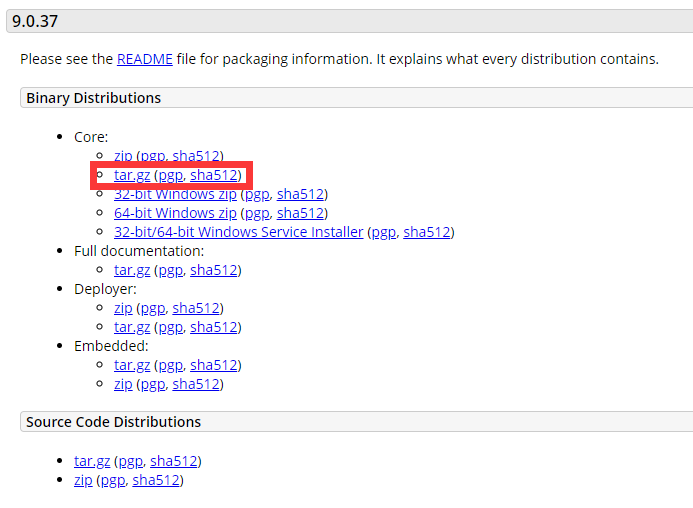Tomcat搭建
下载Tomcat9
将下载后的压缩包复制到/usr/local/src/作为备份
命令:apache-tomcat-9.0.37.tar.gz /usr/local/src/
解压Tomcat9
- 将src下备份的JDK压缩包拷贝一份到/usr/java路径下
cd /usr/local
mkdir tomcat
cd /usr/local/src
cp jdk-8u261-linux-x64.tar.gz /usr/local/tomcat - 在tomcat目录下,解压Tomcat9压缩文件
tar -zxvf apache-tomcat-9.0.37.tar.gz - 删除JDK压缩包
rm -f apache-tomcat-9.0.37.tar.gz
启动tomcat
- 进入到bin目录下,启动startup.sh
cd /usr/local/tomcat/bin
./startup.sh
出现下图所示,表示成功启动tomcat
防火墙配置
1. firewalld的基本使用
启动:systemctl start firewalld
查看状态:systemctl status firewalld
停止:systemctl stop firewalld
在开机时启用一个服务:systemctl enable firewalld
查看服务是否开机启动:systemctl disable firewalld
查看已启动的服务列表:systemctl list -uint -files | grep enabled
查看启动失败的服务列表:systemctl --failed
2. 配置firewalld-cmd
查看版本:firewall-cmd --version
查看帮助:firewall-cmd --help
显示状态:firewall-cmd --state
查看所有打开的端口:firewall-cmd --zone=public --list-ports
更新防火墙规则:firewall-cmd --reload
查看区域信息:firewall-cmd --get-active-zones
查看指定接口所属区域:firewall-cmd --get-zone-of-interface=eth0
拒绝所有包:firewall-cmd --panic-on
取消拒绝状态:firewall-cmd --panic-off
查看是否拒绝:firewall-cmd --query-panic
3.那怎么开启一个端口呢
添加
firewall-cmd --zone=public(作用域) --add-port=80/tcp(端口和访问类型) -- permanent(永久生效)
firewall-cmd --zone=public --add-service=http --permanent
firewall-cmd --reload # 重新载入,更新防火墙规则
firewall-cmd --zone= public --query-port=80/tcp #查看
firewall-cmd --zone= public --remove-port=80/tcp --permanent # 删除
firewall-cmd --list-services
firewall-cmd --get-services
firewall-cmd --add-service=<service>
firewall-cmd --delete-service=<service>
在每次修改端口和服务后/etc/firewalld/zones/public.xml文件就会被修改,所以也可以在文件中之间修改,然后重新加载
使用命令实际也是在修改文件,需要重新加载才能生效。
4.参数解释
–add-service #添加的服务
–zone #作用域
–add-port=80/tcp #添加端口,格式为:端口/通讯协议
–permanent #永久生效,没有此参数重启后失效
Tomcat管理
1. 设置管理页面的访问权限
修改webapps/manager/META-INF/context.xml下内容
将
<Context antiResourceLocking="false" privileged="true" >
<Valve className="org.apache.catalina.valves.RemoteAddrValve"
allow="127\.\d+\.\d+\.\d+|::1|0:0:0:0:0:0:0:1" />
<Manager sessionAttributeValueClassNameFilter="java\.lang\.(?:Boolean|Integer|Long|Number|String)|org\.apache\.catalina\.filters\.CsrfPreventionFilter\$LruCache(?:\$1)?|java\.util\.(?:Linked)?HashMap"/>
</Context>
修改为
<Context antiResourceLocking="false" privileged="true" >
<Valve className="org.apache.catalina.valves.RemoteAddrValve"
allow="127\.\d+\.\d+\.\d+|::1|0:0:0:0:0:0:0:1|\d+\.\d+\.\d+\.\d+" />
<Manager sessionAttributeValueClassNameFilter="java\.lang\.(?:Boolean|Integer|Long|Number|String)|org\.apache\.catalina\.filters\.CsrfPreventionFilter\$LruCache(?:\$1)?|java\.util\.(?:Linked)?HashMap"/>
</Context>
2. 添加管理员账户
修改conf/tomcat-users.xml下内容
添加
<role rolename="manager-gui"/>
<role rolename="manager-script"/>
<user username="root" password="root" roles="manager-gui,manager-script"/>
3. 修改服务器根目录
修改conf/server.xml下内容
添加
<Context path="" docBase="projectName" debug="0" reloadable="true" />
版权声明:本文为qq_18304319原创文章,遵循CC 4.0 BY-SA版权协议,转载请附上原文出处链接和本声明。